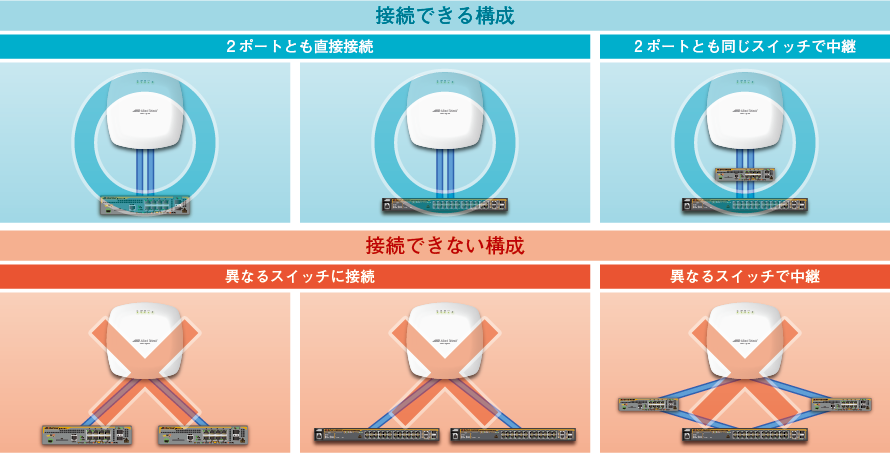
[index] AT-MWS-APシリーズ リファレンスマニュアル 2.2.5
AT-MWS2533APは、1000BASE-Tに対応するLANポートを2ポート備えています。AT-MWS2533APのLANポートを1ポートのみ接続した場合でも通信は可能ですが、対応のAlliedWare Plusスイッチまたは無線コントローラー PoE+スイッチ AT-MWS5028GPに2ポートとも接続することで、AT-MWS2533APの性能をさらに活用することができます。
なお、本ページでは、AlliedWare Plusスイッチおよび無線コントローラー PoE+スイッチ AT-MWS5028GPをまとめて「対応スイッチ」と呼びます。
NoteAT-MWS2533APと対応スイッチの接続では、次のいずれかの構成が可能です。無線LANコントローラー PoE+スイッチ AT-MWS2012GPは、AT-MWS2533APの管理に対応しておりません。AT-MWS2533APの管理には、AT-MWS5028GPをお使いください。
NoteスパニングツリーとLACPは同時に有効に設定することはできません。スパニングツリーを有効にする場合はLACPを無効に、LACPを有効にする場合はスパニングツリーを無効に設定してください。
NoteAT-MWS2533APの2つのLANポートを2ポートとも使用する場合は、スパニングツリーまたはLACPの設定を施した1台の対応スイッチに2ポートとも接続してください。AT-MWS2533APのLANポートを2台の対応スイッチに別々に接続したり、同じ対応スイッチとの間にポートごとに異なるスイッチを経由したりすることはできません。
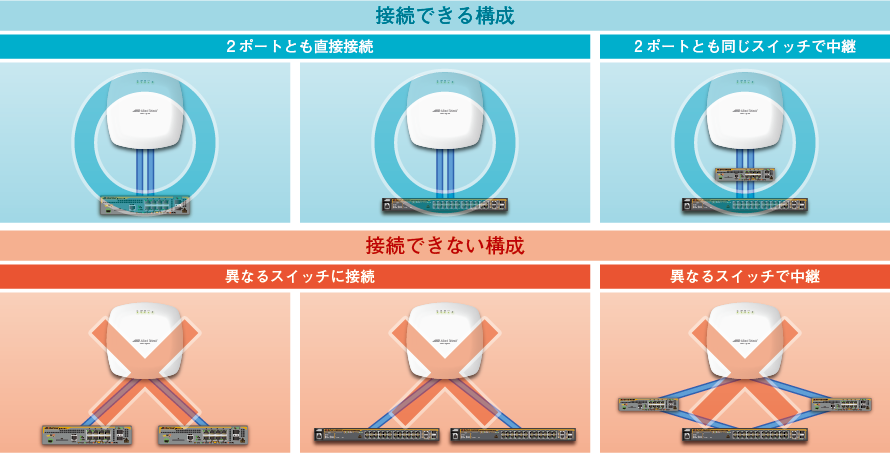

Note■ スパニングツリーの設定スパニングツリーを有効に設定すると、AlliedWare Plusスイッチの初期状態では、RSTP(IEEE 802.1w)の動作が有効化されます。
awplus> enable ↓ |
awplus# configure terminal ↓ |
awplus(config)# spanning-tree enable ↓ |

NoteAT-MWS5028GPとAT-MWS2533APの間にスイッチを中継する場合は、AT-MWS5028GP、AT-MWS2533AP、スイッチに適切に設定を行ってください。
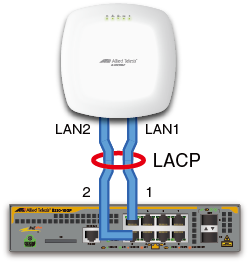
awplus> enable ↓ |
awplus# configure terminal ↓ |
awplus(config)# interface port1.0.1-port1.0.2 ↓ awplus(config-if)# channel-group 1 mode active ↓ |
awplus(config-if)# exit ↓ awplus(config)# exit ↓ awplus# show etherchannel ↓ LAG Maximum : 128 LAG Static Maximum: 96 LAG Dynamic Maximum: 32 LAG Static Count : 0 LAG Dynamic Count : 1 LAG Total Count : 1 Lacp Aggregator: po1 Member: port1.0.1 port1.0.2 |
NoteAT-MWS2533APのLAN1/2ポートを接続するAlliedWare Plusスイッチのポートは、同じ所属VLAN、通信速度に設定されており、Full Duplexで動作している必要があります。
awplus> show etherchannel ↓ LAG Maximum : 128 LAG Static Maximum: 96 LAG Dynamic Maximum: 32 LAG Static Count : 0 LAG Dynamic Count : 1 LAG Total Count : 1 Lacp Aggregator: po17 Member: port1.0.1 port1.0.2 |
awplus> show etherchannel ↓ LAG Maximum : 128 LAG Static Maximum: 96 LAG Dynamic Maximum: 32 LAG Static Count : 0 LAG Dynamic Count : 2 LAG Total Count : 2 Lacp Aggregator: po1 Member: port1.0.2 Lacp Aggregator: po17 Member: port1.0.1 |
awplus> enable ↓ |
awplus# configure terminal ↓ |
awplus(config)# interface port1.0.1-port1.0.2 ↓ port1.0.1: Dynamically learned channel-group config is no in running-config awplus(config-if)# no channel-group ↓ |
awplus(config)# interface port1.0.1-port1.0.2 ↓ awplus(config-if)# channel-group 1 mode active ↓ |
awplus(config-if)# exit ↓ awplus(config)# exit ↓ awplus# show etherchannel ↓ LAG Maximum : 128 LAG Static Maximum: 96 LAG Dynamic Maximum: 32 LAG Static Count : 0 LAG Dynamic Count : 1 LAG Total Count : 1 Lacp Aggregator: po1 Member: port1.0.1 port1.0.2 |
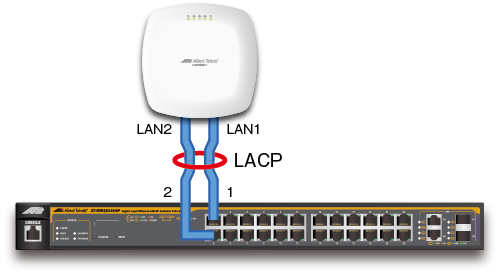
NoteAT-MWS2533APをAT-MWS5028GPの管理対象から削除した場合、LACP設定を含めて、AT-MWS2533APのコンフィグが消去されます。このため、LACPが設定されたポートでは、AT-MWS2533APはリンクアップすることができなくなります。再度AT-MWS2533APを使用するためには、スパニングツリーを有効に設定したうえで、該当のポートのLACPを無効に設定するか、AT-MWS2533APをAT-MWS5028GPのリンクアグリゲーション設定がされていないポートに接続し直してください。
(C) 2016-2018 アライドテレシスホールディングス株式会社
PN: 613-002364 Rev.D